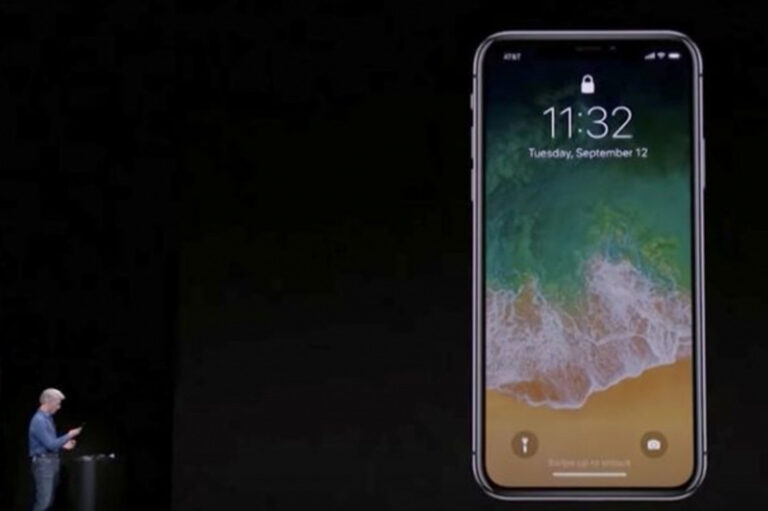Touch ID adalah salah satu fitur yang memungkinkan pengguna iPhone atau iPad untuk menggunakan sidik jari sebagai pengganti passcode atau password. Touch ID bisa kamu gunakan di beberapa model perangkat iOS tertentu.
Sehubungan dengan update iOS 11 terbaru yang dirilis kemarin, banyak yang mengalami masalah Touch ID di iPhone dan iPad mereka. Setelah update iOS 11, Touch ID menjadi tidak responsif, lambat, dan sering gagal membaca sidik jari pengguna.
Bukan cuma itu saja, bahkan ada yang tidak dapat mengaktifkan Touch ID atau juga tidak dapat menyelesaikan pengaturan Touch ID di iPhone dan iPad setelah update iOS 11. Apakah sensor sidik jari tersebut rusak setelah update iOS 11?
Secara hardware, kemungkinan besar tidak ada kerusakan di Touch ID. Ada masalah di bagian software yang membuat seakan-akan Touch ID rusak dan tidak bisa digunakan lagi.
Untuk kamu yang sedang punya masalah Touch ID, khususnya untuk yang beru saja update iOS 11, kamu bisa coba perbaiki dengan tutorial singkat di bawah ini.
Restart iPhone atau iPad
Cara termudah untuk mencoba memperbaiki Touch ID yang gagal adalah dengan cara memulai ulang alias restart. Dengan restart, maka seluruh sistem iPhone atau iPad akan dimatikan, dan dimulai ulang dari awal.
Beragam bug kecil harusnya sudah bisa terselesaikan dengan hanya melakukan restart biasa. Jika masalah Touch ID yang tidak responsif ini masih saja belum beres, kamu bisa coba tips berikutnya di bawah ini. Baca: Cara Restart iPhone dan iPad yang Baik dan Benar
Aktifkan Ulang Touch ID
Cobalah untuk mematikan Touch ID untuk sementara. Untuk lebih menyempurnakan cara ini, setelah kamu matikan Touch ID, kamu lakukan restart iPhone kamu sekali lagi.
Hal ini untuk memastikan bahwa bug tersebut bisa teratasi dengan proses restart iOS ini. Jika sudah kembali menyala, coba untuk nyalakan lagi Touch ID dan coba gunakan lagi, apakah Touch ID sudah bisa bekerja dengan baik atau masih gagal atau rusak.
Hapus Semua Sidik Jari, dan Buat Baru Lagi
Menghapus semua sidik jari yang sudah ada di dalam iPhone atau iPad adalah langkah berikutnya yang bisa kamu coba. Ada kemungkinan data sidik jari tersebut rusak dan harus dibuat ulang. Baca: Cara Menggunakan Touch ID di iPhone dan iPad.

Setelah terhapus, kamu bisa membuat sidik jari yang baru untuk bisa kamu gunakan sebagai Touch ID. Setelah itu, coba apakah Touch ID masih tidak responsif dan gagal mendeteksi atau sudah kembali berfungsi dengan baik.
Reset iOS
Dengan melakukan reset atau mengatur ulang iOS, maka seluruh sistem operasi iOS akan diatur ulang menjadi seperti baru lagi. Semua data kamu akan hilang. Bukan cuma data Touch ID saja, tapi data-data berupa foto, video, musik, dan lain-lain juga akan terhapus.
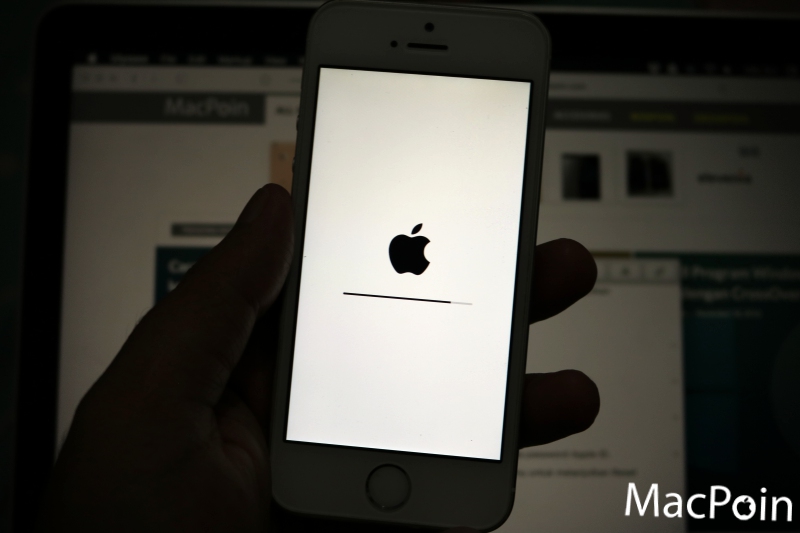
Untuk yang satu ini, kamu bisa ikuti tutorial cara reset iOS di iPhone dan iPad pada artikel terpisah berikut ini. Baca: Tutorial Cara Reset iOS di iPhone dan iPad.
Touch ID Rusak? Bawa ke Service Center
Jika semua cara di atas sudah kamu lakukan dan masih mengalami masalah Touch ID, ada kemungkinan memang update iOS 11 membuat Touch ID gagal bekerja, rusak dan tidak bisa digunakan lagi.
Masalah yang satu ini, mau tidak mau kamu harus membawa iPhone atau iPad kamu ke service center. Perangkat iOS tersebut harus segera mendapatkan perbaikan sebelum kerusakan komponen menyebar ke area lain.
Bagaimana? Kamu sudah berhasil menyelesaikan masalah Touch ID di iOS 11?